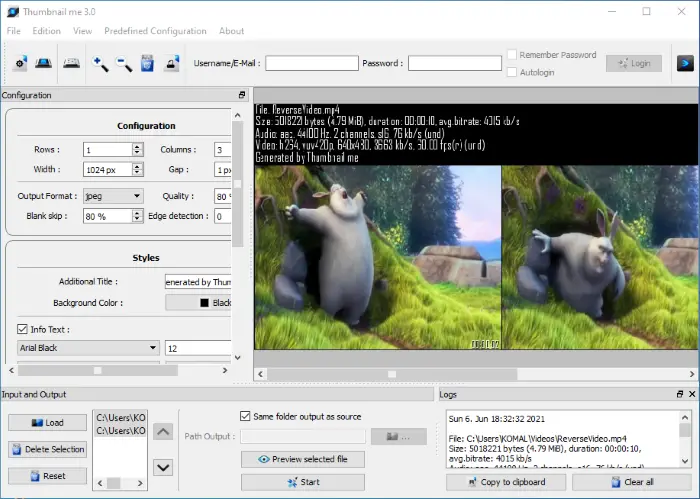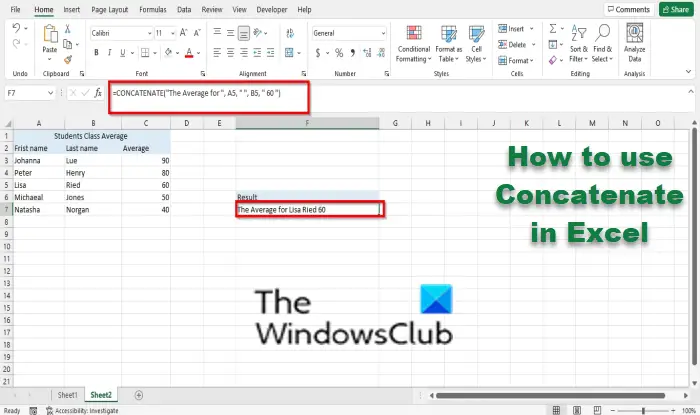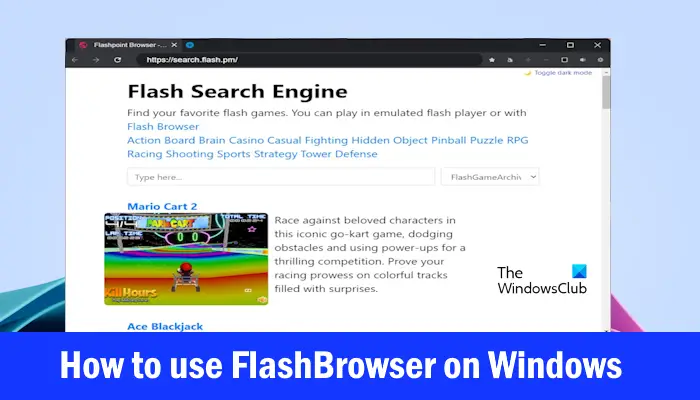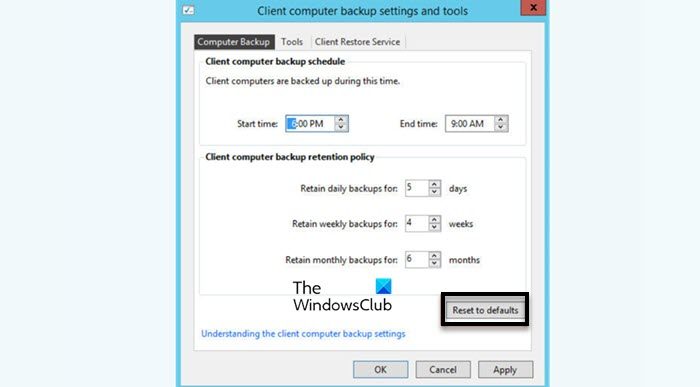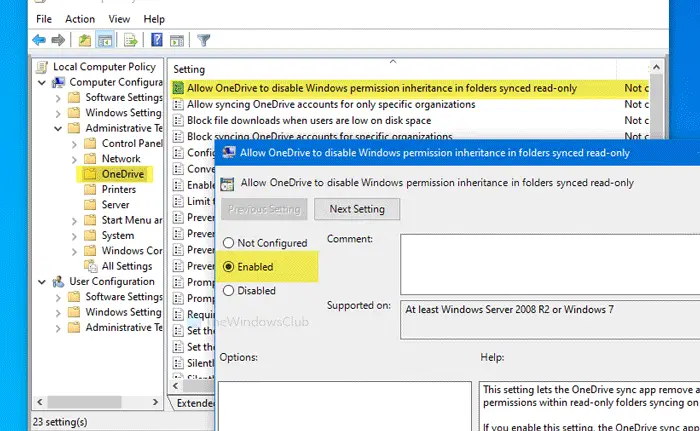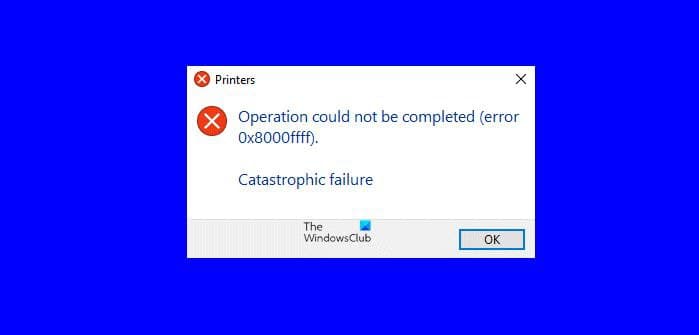ここでは、FIFA 22 のドロップ、スタッター、遅延を修正する方法、または FIFA のパフォーマンスを向上させる方法について説明します。FIFA 22は、長期にわたる FIFA フランチャイズの最新作です。最高のゲームプレイ、グラフィックスを備えており、市場で最高のサッカー ゲームとみなされています。ただし、オンライン マルチプレイヤー ゲームであるため、FPS の低下が発生するのはよくあることです。しかし、ありがたいことに、この問題を解決して、ゲームのパフォーマンスを向上させることができます。
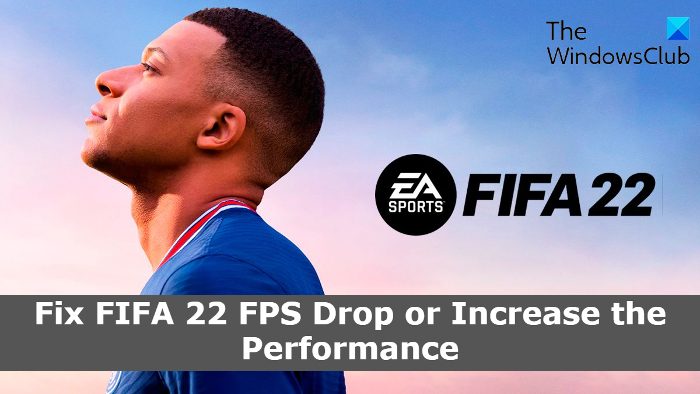
FIFA 22のFPS低下を修正し、FIFAパフォーマンスを向上
以下は、FIFA 22 のドロップ、スタッタリング、ラグを修正したり、ゲームのパフォーマンスを向上させるために試せる効果的な回避策のリストです。
- PC がシステム要件を満たしていることを確認します
- ゲーム内設定を変更する
- ゲームモードを有効にする
- ベストパフォーマンスモードでFIFA 22を実行する
- FPSを下げる
- ゲームをアップデートする
それでは、これらすべてのソリューションを詳しく確認してみましょう。
1] PC がシステム要件を満たしていることを確認します
FIFA 22 は市場で最新のビデオ ゲームの 1 つであり、そのグラフィックスに関して競合他社を見つけることはほとんど不可能です。ただし、グラフィックス中心のゲームであるため、FIFA 22 を問題なく実行するにはハイエンド システムが必要です。以下は、FIFA 22 を問題なく実行するためのすべての最小要件です。
- CPU: Intel Core i3-6100 または AMD Athlon X4 880K
- ラム:8GB。
- OS: Windows 10 – 64 ビット。
- GPU: NVIDIA GTX 660 2GB または AMD Radeon HD 7850 2GB。
- 利用可能なディスク容量:50GB
それでは、FIFA 22 を実行するための推奨要件を確認してみましょう。
- CPU: Intel i5-3550 または AMD FX 8150
- ラム:8GB
- OS:Windows 10以降 – 64ビット
- GPU: NVIDIA GeForce GTX 670 または AMD Radeon R9 270X
- 利用可能なディスク容量:50GB
システムが推奨要件を満たしていない場合、ゲームの FPS が低下することがあります。ただし、システムが推奨要件のボックスをすべてチェックしているにもかかわらず、ゲームで FPS の低下が発生する場合は、何らかの技術的な問題が問題の原因となっている可能性があります。この問題を解決するには、以下の回避策に従ってください。
2]ゲーム内設定を変更する
他のマルチプレイヤー ゲームとは異なり、FIFA 22 にはプレイできるゲーム内設定があまりありません。ただし、FPS の低下を修正したり、ゲームのパフォーマンスを向上させるために変更できるビデオ関連の設定がいくつかあります。 1080p モニターをお使いの場合は、ゲームの解像度が 1920x1080p に設定されていることを確認してください。ただし、同じピクセルのモニターを使用していても GPU が弱い場合は、解像度を下げて FPS の低下を修正できます。
ゲームのビデオ設定で、レンダリング品質ハイまたはウルトラまで。この設定は、ハイエンド システムを使用していても FPS の低下に直面している人にのみお勧めします。ただし、ローエンドのデバイスを使用している場合は、レンダリング品質を中または低に設定してください。
保管している場合マルチサンプリングアンチエイリアシングゲームで MSAA が有効になっている場合、特にローエンド デバイスを使用している場合は、FPS の低下に直面することになります。デフォルトでは、MSAA は 4x に設定されています。ただし、ゲームのパフォーマンスを向上させるために、これを 2x に減らすことをお勧めします。問題が続く場合は、このオプションを無効にすることもできません。
3] ゲームモードを有効にする
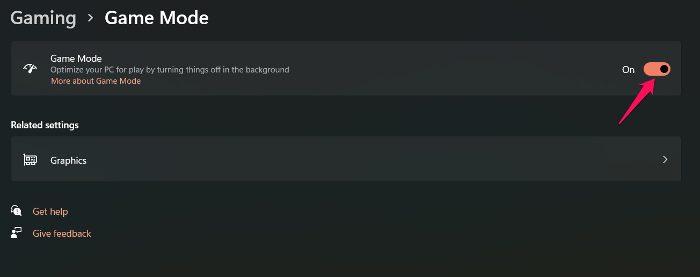
Windows OS の最新バージョンには、専用のゲーム モード機能が搭載されています。これを有効にして、ゲーム体験を優先することができます。のゲームモード基本的に、ゲーム内の FPS を向上させ、ゲームのパフォーマンスを向上させるために、バックグラウンドで実行されているアプリケーションをすべてクリアします。したがって、ゲーム モードを有効にして FIFA 22 をプレイすることは、FPS の低下を修正するための理想的な解決策となる可能性があります。 Windows 11/10でゲームモードを有効にする方法は次のとおりです。
- Windows + I ショートカット キーを押して、Windows の設定を開きます。
- をクリックしてくださいゲーム画面の左側のパネルにあるオプション。
- をタップしますゲームモード、次のウィンドウでトグルをオンにします。
それでおしまい。次に、FIFA 22 をプレイして、問題が修正されたかどうかを確認してください。
4]グラフィックドライバーを更新する
グラフィックス ドライバーが古いことも、FIFA 22 で FPS の低下が発生する主な原因である可能性があります。そのため、グラフィックス ドライバーを長期間更新していない場合は、ゲームのパフォーマンスを向上させるために更新してください。以下のいずれかの方法を試してください。
- 次のコマンドを使用して、最新のグラフィックス ドライバーのアップデートをダウンロードします。Windowsのオプションアップデート機能。
- にアクセスしてください。グラフィックス ドライバーの製造元の Web サイト最新のアップデートをダウンロードします。
アップデートが完了したら、PC を再起動します。ゲームを開いて、問題が修正されたかどうかを確認してください。
5] FIFA 22をベストパフォーマンスモードで実行する
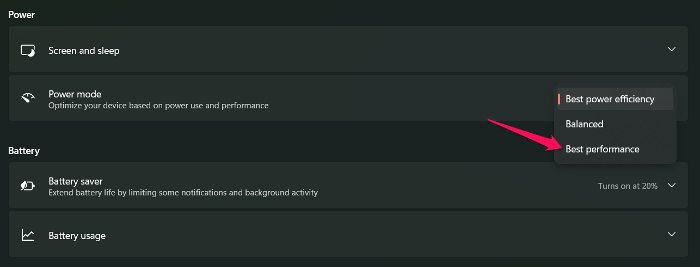
最新の Windows OS では、実行しようとしているタスクに応じて電力モードを選択できます。たとえば、FIFA 22 のようなグラフィックス中心のゲームをプレイしたい場合は、電源モードを次のように設定することをお勧めします。最高または究極のパフォーマンス。これを行うには、以下の手順に従います。
- Windows + I ショートカット キーを開いて、[設定] メニューを開きます。
- 次に、「システム」に移動してから、電源とバッテリー。
- の横にあるドロップダウン アイコンをクリックします。パワーモード。
- を選択してください最高/究極のパフォーマンスオプション。
ゲームを再起動し、問題が解決されたかどうかを確認します。
6] FPSを下げる
FIFA 22 には、フレーム レートを手動で管理するオプションが付属しています。ビデオ設定にアクセスして、ゲームのフレーム レートを変更できます。高リフレッシュ レートのモニターを使用している場合は、リフレッシュ レートを「」に設定することをお勧めします。制限なし”。ただし、1 週間分の GPU がある場合は、次のことが可能です。フレームレートを下げるラグやFPS低下の問題を修正します。 GPU が弱い場合は、フレーム レートを 30 FPS に保つことをお勧めします。
7] ゲームをアップデートする
上記の回避策のいずれも問題の解決に役立たない場合は、ゲームを更新することは最も避けてください。 FIFA 22 をアップデートするには、以下の手順に従ってください。
- システム上で EA アプリを開き、FIFA 22 で利用可能なアップデートがないか確認します。
- Windows で Steam を起動し、FIFA 22 のアップデートがあるかどうかを確認します。
それでおしまい。
FIFA 22 でパフォーマンスを向上させるにはどうすればよいですか?
FIFA 22 のパフォーマンスを向上させる方法は複数あります。グラフィックス ドライバーを更新したり、ゲーム内設定を変更したり、FPS を低下させたり、ゲームを更新してゲーム パフォーマンスを向上させることができます。